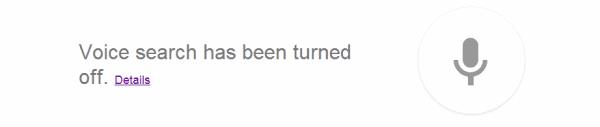Συνέδεσα ένα μικρόφωνο και το δοκίμασα στα Windows. Ήμουν πολύ έτοιμος να αρχίσω να φωνάζω "OK Google" για να εμφανιστεί η οθόνη Google Now για να πραγματοποιήσω φωνητικές αναζητήσεις. Δεν λειτούργησε. Αντί να εμφανίσει την οθόνη αναζήτησης, το Chrome έστειλε ένα μήνυμα που έλεγε "Η φωνητική αναζήτηση έχει απενεργοποιηθεί". Επέλεξα τον σύνδεσμο "Λεπτομέρειες" που δεν βοήθησε και πολύ. Ευτυχώς, κατάφερα να διορθώσω αυτό το πρόβλημα με λίγα μόνο βήματα.
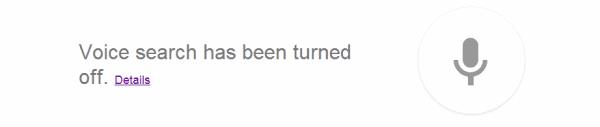
Μέθοδος 1 – Ενεργοποίηση από τη γραμμή διευθύνσεων
Ενώ παραμένετε στη σελίδα Google όπου λάβατε το μήνυμα «Η φωνητική αναζήτηση έχει απενεργοποιηθεί », ελέγξτε εάν υπάρχει ένα εικονίδιο που έχει εμφανιστεί στη γραμμή διευθύνσεών σας δίπλα στο αστέρι του σελιδοδείκτη. Ποντίκι από πάνω. Εάν λέει " Αυτή η σελίδα έχει αποκλειστεί από την πρόσβαση στο μικρόφωνό σας ", εκτελέστε τα εξής βήματα:
Επιλέξτε το εικονίδιο στη γραμμή διευθύνσεων και επιλέξτε " Να επιτρέπεται πάντα η πρόσβαση στο μικρόφωνό σας στο www.google.com. ".
Επιλέξτε το μικρόφωνο που χρησιμοποιείτε στο αναπτυσσόμενο μενού.
Επιλέξτε « Τέλος ».
Μέθοδος 2 – Ενεργοποίηση από τις ρυθμίσεις του Chrome
Από το Google Chrome, επιλέξτε το κουμπί Μενού που βρίσκεται στην επάνω δεξιά γωνία.
Επιλέξτε « Ρυθμίσεις ».
Ανοίξτε τον σύνδεσμο «Για προχωρημένους » στο κάτω μέρος.
Στην ενότητα « Απόρρητο και ασφάλεια », επιλέξτε « Ρυθμίσεις περιεχομένου ».
Επιλέξτε την επιλογή " Ερώτηση όταν ένας ιστότοπος απαιτεί πρόσβαση στο μικρόφωνό σας (συνιστάται) ". Μπορείτε προαιρετικά να παραλείψετε αυτό το βήμα, να επιλέξετε " Να επιτρέπεται " και να προσθέσετε τη "https://www.google.com" σε αυτήν τη λίστα με τη ρύθμιση να επιτρέπει τον ήχο.
Αφού εκτελέσετε τα βήματα χρησιμοποιώντας μία από τις παραπάνω μεθόδους, θα πρέπει πλέον να μπορείτε να χρησιμοποιείτε εντολές Google Voice με το Google Chrome χωρίς πρόβλημα.